Comprimir Videos-UniConverter
- Compresión de alta velocidad con calidad sin pérdidas.
- Procesamiento por lotes para comprimir varios archivos a la vez.
- Transferencia de archivos a Vimeo automáticamente.
- Editor incorporado que te ayuda a editar el video antes de la compresión.
- Otras funciones adicionales son la descarga, grabación y conversión de videos, entre otras.
"¿Cuál es el formato de video más pequeño con alta calidad?"
La compresión de vídeo se ha convertido en una necesidad hoy en día, ya que el creciente número de sitios de streaming de vídeo y de descargas de vídeo provoca una escasez de espacio de almacenamiento. Por eso, cuando se trata de elegir el formato de compresión adecuado, hay una gran cantidad de opciones disponibles. Seleccionar el formato de archivo de vídeo más pequeño se convierte aquí en algo importante para conservar el máximo de archivos dentro del mínimo tamaño. Algunos de los nombres más populares en la lista de formatos de vídeo más pequeños son AVI, WMV, MP4, y otros. Analiza tus necesidades y elige uno de estos formatos de vídeo comprimidos.
En este artículo
Parte 1. Sobre el Formato de Video Comprimido
¿Qué es un buen video comprimido?
En los términos más simples, un buen video comprimido puede ser denominado como un archivo de video que es codificado y comprimido usando una técnica donde el tamaño del archivo es reducido sin perder su calidad original. Hay una serie de formatos de vídeo que facilitan la compresión manteniendo la calidad del archivo y cada uno de ellos utiliza diferentes algoritmos para la compresión del archivo. La selección del formato de compresión adecuado depende de los requisitos del archivo y del dispositivo de reproducción.
Los Mejores Formatos de Video Comprimidos
La selección del vídeo comprimido adecuado depende de tus necesidades, ya que existen varios formatos de este tipo. Algunos de estos formatos utilizan técnicas y algoritmos que dan como resultado la compresión del archivo manteniendo una alta calidad. Conoce los 5 formatos más utilizados para la compresión de vídeo.
1
También conocido como MPEG-4 Part 10, Advanced Video Coding ( MPEG-4 AVC) es uno de los mejores formatos de compresión de vídeo, ya que es capaz de ofrecer archivos de alta calidad a tasas de bits más bajas. Se trata de un formato versátil que es compatible con numerosos reproductores y dispositivos. Además, el formato también es adecuado para la reproducción de discos Blu-ray, ya que ofrece una alta calidad con archivos de alta tasa de bits. La flexibilidad es otra razón que hace que este formato sea popular y ampliamente utilizado.
2 DivX
Desarrollado por DivX, LLC, es otro formato conocido por su capacidad de compresión. El formato puede reducir los archivos de vídeo a un tamaño pequeño manteniendo una alta calidad. Se trata de un formato de vídeo editable que se utiliza principalmente en varios entornos comerciales. El formato utiliza principalmente 3 códecs.
3 MP4
El MP4 se considera un formato universal, ya que es compatible con la mayoría de los reproductores y dispositivos disponibles. Este formato contenedor multimedia es capaz de comprimir los vídeos en archivos de menor tamaño manteniendo una calidad decente. Casi todas las versiones de MPEG-4 y son compatibles con este formato. La mayoría de los sitios de streaming online utilizan MP4 como formato.
4 AVI
Audio Video Interleaved, es decir, AVI, es un formato contenedor multimedia que ofrece archivos comprimidos de alta calidad. El formato es capaz de transmitir múltiples archivos de audio y vídeo. El formato admite una amplia gama de códecs, lo que facilita una serie de configuraciones de archivo según se desee. Aunque el formato no es muy popular para la transmisión o descarga de vídeo, puede ser una buena opción para el almacenamiento de videos en tu computadora.
5 WMV
WMV son las siglas de Windows Media Video y este formato desarrollado por Microsoft forma parte de Windows Media Framework. Si buscas una compresión de archivos para enviar tus archivos grandes por correo electrónico y otras fuentes que tienen una limitación en el tamaño del archivo, WMV es un formato ideal. La pérdida de calidad es uno de los inconvenientes de este formato de compresión.
Parte 2. Cómo Comprimir un Video sin Perder Calidad
Para conseguir archivos comprimidos de alta calidad, es muy importante utilizar un compresor de video profesional. Para acortar tu búqueda, recomendamos UniConverter como la mejor herramienta de compresión. Esta caja de herramientas de video todo-en-uno no solo soporta la compresión de archivos en una serie de formatos, sino que también soporta una amplia gama de otras características como la conversión, edición, descarga, grabación, transferencia, y otros. Sea cual sea el formato de tu archivo de video, no te preocupes ya que iSkysoft iMedia Converter Deluxe es compatible con casi todos ellos. Comprime un solo archivo o un lote como necesites en unos pocos pasos rápidos y sencillos. Los parámetros del archivo, como la resolución, la velocidad de fotogramas y la calidad, pueden editarse para cambiar el tamaño de tus videos y comprimirlos sin perder calidad.

Wondershare UniConverter - El Mejor Conversor de Video para Mac/Windows
5,481,435 personas lo han descargado.
Soporta la compresión de videos para casi todos los formatos, incluyendo MP4, MOV, MKV, AVI, MPEG, WMV, etc.
Permite la compresión individual o por lotes según sea necesario.
Soporta funciones de edición de video como recortar, cortar, recortar, marca de agua, música de fondo y otras.
Convierte videos en más de 150 formatos sin perder calidad.
Descarga videos de YouTube, Facebook, Vevo, Vimeo, y otros más de 1000 sitios.
Graba DVD/CD, graba la pantalla, hace imágenes GIF, convierte videos VR, corrige los metadatos del video, etc.
Compatible con Windows y Mac.
Guía para comprimir videos con UniConverter
Paso 1 Añadir videos al compresor de video iSkysoft
Abre el software en tu PC y pulsa el botón +Añadir Archivos para agregar los videos a comprimir. Aquí se pueden añadir varios archivos; para cortar y recortar las partes no deseadas, utiliza el Editor de Video en la sección de la izquierda.
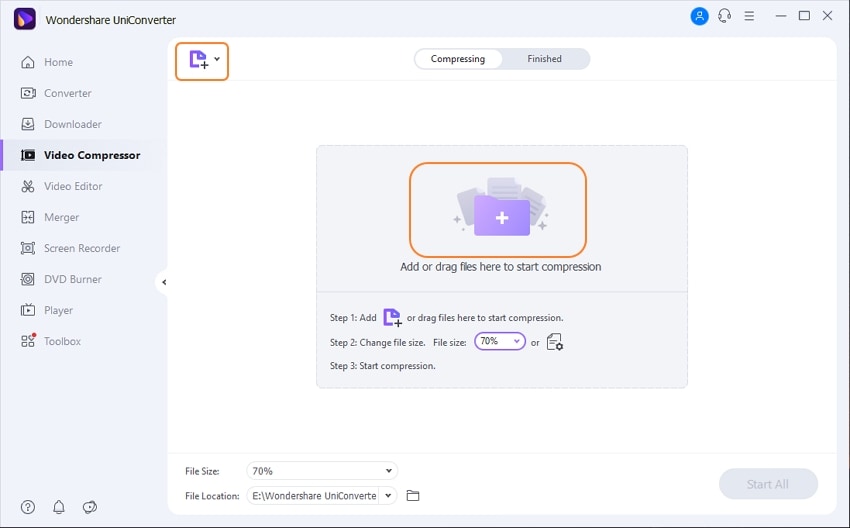
Paso 2 Elegir los parámetros del archivo para la compresión
Para comprimir un solo vídeo, puedes hacer clic en el icono de compresión, que abrirá una nueva ventana. Mueve el control deslizante para ajustar el porcentaje de compresión según sea necesario. Los valores de los parámetros del archivo también pueden seleccionarse manualmente si lo deseas. Además, el botón de vista previa facilita la comprobación del archivo.
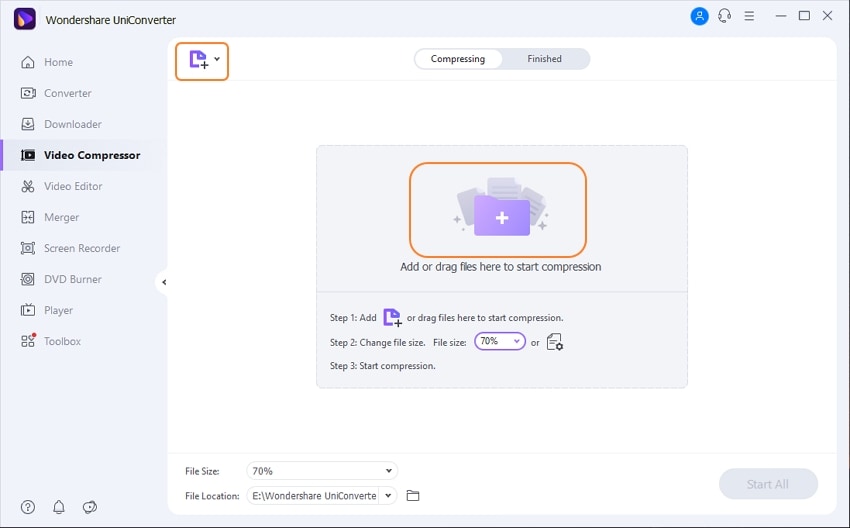
Para la compresión por lotes, haz clic en Formato de Salida en el menú desplegable y luego selecciona le formato de archivo de destino. A continuación, haz clic en el botón +Crear Personalizado que abrirá una ventana para realizar los ajustes de compresión del video.
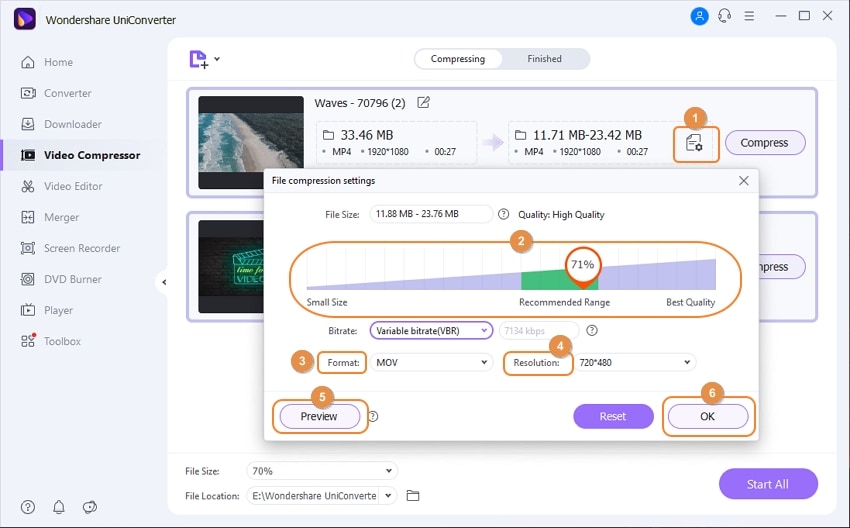
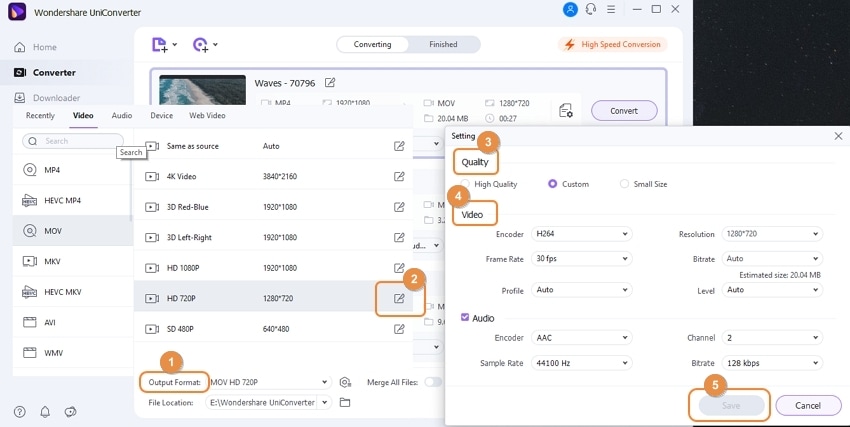
Paso 3 Iniciar el proceso de compresión de video
Por último, el botón Iniciar todo permite iniciar el procesamiento y la compresión de los archivos seleccionados. Puedes localizar los archivos procesados en la interfaz desde la pestaña Convertidor, mientras que en tu sistema, el archivo se guardará en Ubicación del Archivo.
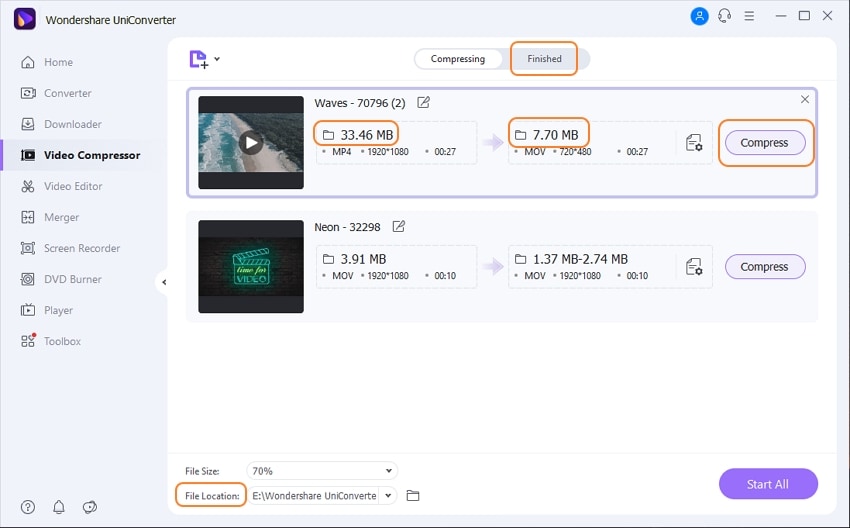
Haz clic en la Descarga gratuita de abajo para obtener el Compresor de Videos iSkysoft en tu PC con Windows o Mac. ¡Te gustará!
Para Win 7 o posterior (64-bit)
Para macOS 10.12 o posterior
